Да ли желите да имате више приватности у свом Вхатсапп? Научићемо вас како да поставите лозинку на вашем ВхатсАпп-у.
Приватност је тренутно нешто што већина људи жели, посебно када је у питању приступ до мобилни телефон То је друштвени медији.
На крају крајева, нико не воли да му се нарушава приватност, зар не?
О Вхатсапп Можда је то једна од друштвених мрежа на којој највише размењујемо поруке и информације.
Прочитајте такође:
Како читати и преузимати Библију на свој мобилни телефон.
Апликација за идентификацију биљака.
О апликација има енд-то-енд енкрипцију која има за циљ да гарантује кориснику заштиту од разговори и размењене датотеке.
Међутим, увек постоји ризик да треће стране добију приступ вашем уређају и на тај начин приступе садржају вашег уређаја. Вхатсапп преко мобилног телефона.
Да бисте избегли ову главобољу, можете додајте лозинку свом ВхатсАпп-у.
Да бисте учили корак по корак, само наставите да читате овај текст и ми ћемо вас научити.
Верификација у два корака
Једна од доступних опција је „Потврда у два корака“.
Омогућавањем ове функције у вашој апликацији, Вхатсапп ће вас с времена на време замолити да унесете ПИН регистрован за отварање апликације.
Овај ПИН је лозинка регистровани за сопствени корисник.
Ова верификација ће се такође користити ако желите да се пријавите на исти налог Вхатсапп на другом уређају.
Намера је, у овом случају, да се спречи постојање апликације клонирано.
Да бисте активирали ову верификацију и регистровали ПИН, једноставно следите доле наведене процедуре:
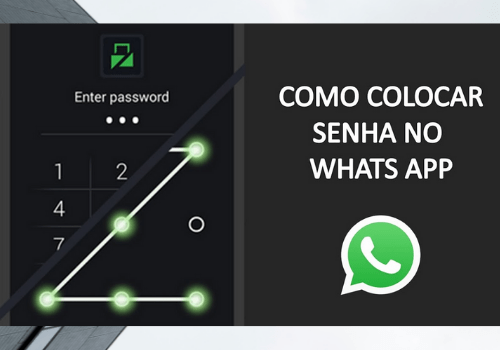
- Приступите Вхатсапп на свом мобилном телефону и идите на опцију “подешавања“;
- Да бисте га лоцирали, кликните на три тачке на десној страни екрана, у горњем углу;
- Када приступате подешавањима, кликните на „Рачун“;
- Затим изаберите Потврда у две фазе;
- Опција "активирати", кликни на то;
- Апликација ће од вас тражити да региструјете ПИН (шестоцифрена лозинка);
- Након потврде ПИН-а, морате унети адресу е-поште која ће се користити за помоћ при Повратак изгубљене шифре Ако постоји проблем са вашим налогом Вхатсапп;
- На крају овог процеса, опција Потврда у два корака биће активан на вашем уређају и ПИН ће се захтевати, као што је горе поменуто, с времена на време када приступате апликацији.
Биометријска заштита
Поред опције Потврда у два корака, апликација такође пружа заштиту биометријски.
У овој конфигурацији, апликацији ће се приступити само уз потврду Тоуцх ИД.
У наставку погледајте водич корак по корак да бисте активирали ову опцију.
- Приступите Вхатсапп и идите директно на подешавања (као у претходној конфигурацији);
- кликни унутра Рачун а затим на опцију „приватност";
- На следећем отвореном екрану померите се надоле док не пронађете опцију Закључавање екрана;
- У овом кораку, имаћете могућност да омогући Тоуцх ИД са свог мобилног телефона да бисте приступили Вхатсапп;
- На овај начин, кад год кликнете на Вхатсапп, биће неопходно дајте свој отисак прста да би му се приступило.
Важно је нагласити да ова опција мора бити Тоуцх ИД је активан на вашем мобилном телефону и има Дигитални (Тоуцх ИД) у супротном, неће радити у Вхатсапп.
Сада више нећете морати да се плашите других људи који приступају вашим разговорима и датотекама на вашем уређају. Вхатсапп.
Само изаберите један од горе наведених начина и заштитите приступ својој апликацији.



